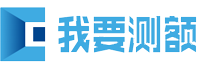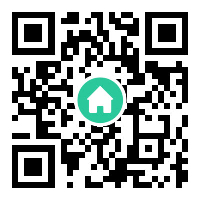正片叠底概念Multiply 正片叠底C=A*B该效果将两层像素的标准色彩值(基于0--1之间)相乘后输出,其效果可以形容成:两个幻灯片叠加在一起然后放映,透射光需要分别通过这两个幻灯片,从而被削弱了两次。
说的直白一点,正片叠底作用后,会使得整个画面的颜色和亮度变得更暗;正片叠底图层如果是纯白色,那么整个画面无变化;正片叠底图层颜色越深,那么画面变暗效果更明显,如下图所示。
我们可以看到纯白色的正片叠底图层并没有使得叠底后的画面变暗。
而随着正片叠底图层的颜色变深,我们叠底后的画面变得更暗。
正片叠底的好处就是可以将白色消灭掉,因此面对白色背景的照片,我们就不用抠图了,直接正片叠底,背景就没了,比如我们证件照的白色背景,比如我们风光摄影的光板天如果我们正片叠底图层带有颜色的话,也会使得颜色附着到效果图上,并使得画面变暗。
正片叠底换证件照背景
我们今天就用正片叠底,快速的将背景图层换掉,首先我们打开ps,然后按住ctrl+shift+n创建新的图层,并且将图层的混合模式改为正片叠底。
然后我们选择油漆桶工具,并且选择一个适当的前景颜色,这个颜色根据我们想换的背景颜色来决定——这里我的颜色是1b7df6。
再之后我们用油漆桶工具在正片叠底图层,进行点击上色。
接下来我们对正片叠底图层创建蒙版。
然后用黑色画笔,将人物擦出来,我们在擦边缘的时候最好用硬度值稍高的画笔,以免边缘遮挡过度,将原背景的白色又显现出来了。
我们可以按住alt点击蒙版进入蒙版之中观察
我们在涂抹边缘的时候尽量要用硬度高的画笔来涂抹,而涂抹头发丝的时候,可以用低流量(流量在20%左右即可)的画笔涂抹,涂抹的时候可以按x键切换前景色白色与后景色黑色,然后进行蒙版的涂抹与修改
之后我们按住alt再次点击蒙版退出,看看效果如何。
我们可以看看头发丝部分效果如何。
在我们的正片叠底模式下,头发丝的颜色会因为我们正片叠底的颜色(蓝色)而加深,从而与蓝色相融合,达到过渡自然的目的我们为什么不用变暗模式处理背景呢——因为变暗模式是通过比较各个通道的亮度,并保留最暗的通道的像素,将它们混合成为新的通道,这样可能会造成颜色的变化,如图。
所以我们在换白色背景的时候,最好使用正片叠底方法,从而达到目的正片叠底换光板天我们在风光摄影中,经常会遇到光板天的情况,这个时候我们就可以用正片叠底来进行换天了,以前我很讨厌光板天,现在觉得光板天的后期处理真方便。
我们先寻找合适的天空素材,并将其导入到我们的Ps中去。
将天空混合模式改为正片叠底。
之后我们看到很神奇的事情发生了,白板天空没了,然后我们可以对天空素材建立蒙版,将四周的边缘擦去。
之后我们就完成了换天,是不是很快速。
之后我们可以观察到天空四周还有白边,怎么办呢——这个时候就与我们变暗模式课程相互呼应起来了,链接:混合模式 | 变暗系列1
最后进行调色即可,如果大家对这张作品的调色感兴趣,可以告诉我,我会出一期关于这张作品的前后期整体流程的视频教程。
总结正片叠底可以用来换证件照的白底背景;可以用来处理光板天,其原理就是,正片叠底图层与作用图层相混合,会使得画面变的更暗,而我们便可以利用这个原理消灭白色。
本站内容部分来源于网络,仅供学习交流分享,本站不承担任何由于内容的使用所引起的争议及损失。如有侵权,可联系管理员删除处理。本文链接:http://www.wyce.cn/index.php?m=home&c=View&a=index&aid=241